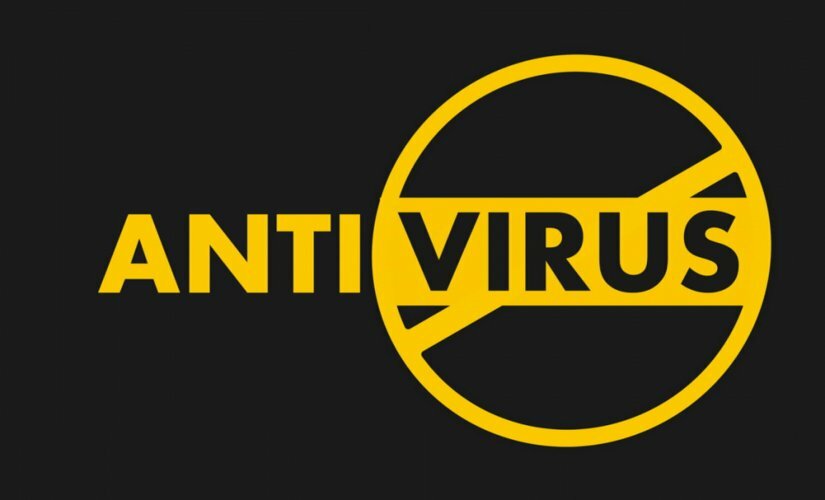- Après la mise à niveau vers Windows 10, de nombreux utilisateurs ont signalé qu'ils ne pouvaient pas synchroniser leur e-mail AOL.
- Si le client de messagerie AOL ne se synchronise pas dans Windows 10, vous devrez désactiver la vérification en deux étapes.
- Avant de peaufiner les paramètres pour Windows 10, envisagez d'utiliser un autre client de messagerie.
- Vous pouvez également corriger le courrier s'il ne se synchronise pas avec Windows 10 en rajouter votre compte.
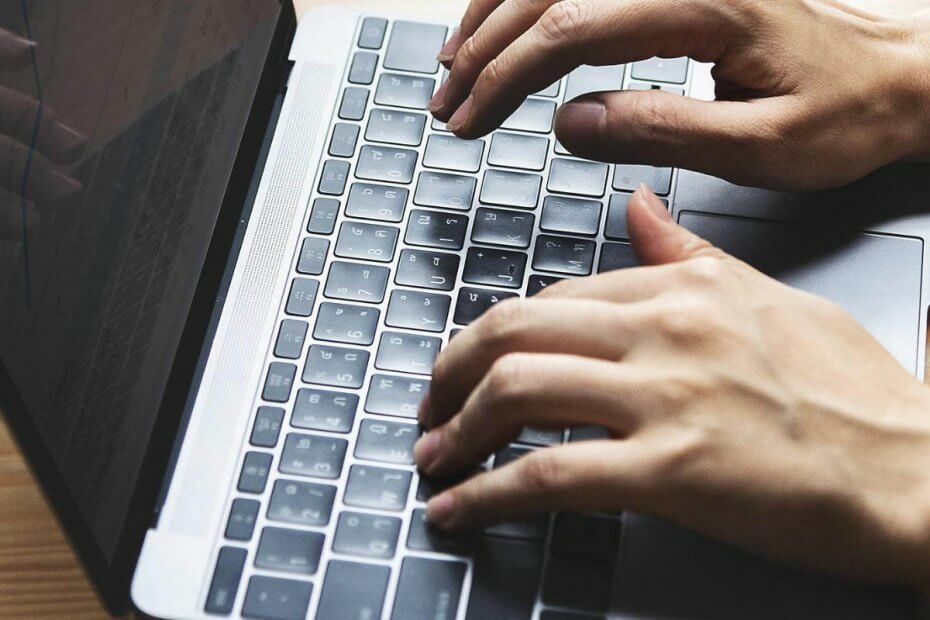
Ce logiciel réparera les erreurs informatiques courantes, vous protégera contre la perte de fichiers, les logiciels malveillants, les pannes matérielles et optimisera votre PC pour des performances maximales. Résolvez les problèmes de PC et supprimez les virus maintenant en 3 étapes simples :
- Télécharger l'outil de réparation de PC Restoro qui vient avec des technologies brevetées (brevet disponible ici).
- Cliquez sur Lancer l'analyse pour trouver des problèmes Windows qui pourraient causer des problèmes de PC.
- Cliquez sur Tout réparer pour résoudre les problèmes affectant la sécurité et les performances de votre ordinateur
- Restoro a été téléchargé par 0 lecteurs ce mois-ci.
Mise à niveau vers Windows 10 devrait améliorer l'expérience utilisateur, plutôt que d'apporter des problèmes ennuyeux.
Comme nous ne vivons pas dans un monde parfait, des problèmes apparaissent parfois lors de la transition vers le dernier système d'exploitation de Microsoft.
De nombreux utilisateurs ont signalé qu'ils ne pouvaient pas synchroniser leur AOL compte de messagerie avec Windows 10 Mail après la mise à niveau :
Voici comment un utilisateur se plaint sur le Page de réponses Microsoft:
dans Windows 10, je ne parviens pas à afficher mon courrier électronique AOL dans Windows 10 Mail. je n'ai eu aucun problème avec windows 8
Et un autre utilisateur confirme :
Je suis exactement dans la même position. […] Il lit tous mes dossiers depuis AOL, mais ne synchronise aucun e-mail !
Très frustrant vraiment.
AOL est un service de messagerie populaire, mais malgré sa popularité, de nombreux utilisateurs ont signalé certains problèmes. En parlant de problèmes avec AOL, dans cet article, nous allons couvrir les sujets suivants :
- Paramètres du serveur de messagerie AOL – La principale cause des problèmes de synchronisation avec la messagerie AOL sont les paramètres du serveur. Si vous rencontrez des problèmes avec la messagerie AOL, assurez-vous de vérifier si les paramètres de votre serveur sont corrects.
- Problèmes AOL et Windows 10 – De nombreux problèmes peuvent survenir avec AOL sous Windows 10. Si vous rencontrez des problèmes avec AOL, assurez-vous d'essayer certaines de nos solutions.
- Comment ajouter un e-mail AOL à Windows 10 – Des problèmes de synchronisation peuvent survenir si vous n'ajoutez pas correctement votre e-mail AOL. Pour éviter ce problème, nous allons vous montrer comment ajouter votre e-mail AOL à Windows 10.
- L'application AOL Mail ne fonctionne pas - Si AOL ne fonctionne pas dans l'application Mail, le problème peut être votre antivirus. Désactivez simplement votre antivirus et vérifiez si le problème est résolu.
Comment synchroniser mon compte de messagerie AOL avec Windows 10 ?
1. Désactiver l'authentification en deux étapes

Si vous ne parvenez pas à synchroniser votre messagerie AOL avec l'application Windows 10 Mail, le problème peut provenir de votre compte de messagerie. De nombreux utilisateurs utilisent l'authentification en deux étapes afin de protéger leur compte de messagerie.
C'est une bonne pratique car les utilisateurs malveillants ne pourront pas accéder à votre messagerie même s'ils voler votre mot de passe.
Même si l'authentification en deux étapes est une excellente fonctionnalité de sécurité que vous devez absolument utiliser, cette fonctionnalité peut parfois causer des problèmes avec l'application Mail sur Windows 10.
De nombreux utilisateurs ont signalé qu'ils ne pouvaient pas synchroniser leur e-mail AOL avec l'application Mail en raison de l'authentification en deux étapes.
Pour contourner le problème, les utilisateurs suggèrent de désactiver l'authentification en deux étapes pour votre e-mail AOL et de vérifier si cela résout le problème pour vous.
En désactivant cette fonctionnalité, vous réduisez la sécurité de votre compte de messagerie, vous voudrez donc peut-être y réfléchir à deux fois avant de la désactiver.
2. Pensez à utiliser un autre client de messagerie

Si vous ne pouvez pas synchroniser la messagerie AOL avec l'application Windows 10 Mail, vous pouvez envisager d'utiliser un autre client de messagerie.
En effet, nous faisons cette suggestion dès le départ, car il existe de nombreux excellents clients de messagerie disponibles.
Si vous recherchez un client de messagerie qui ressemble à AOL, nous vous recommandons d'essayer un client de messagerie qui centralisera et vous permettra de gérer facilement tous vos comptes de messagerie, à partir de la même plate-forme.
L'application recommandée ci-dessous propose de nombreuses fonctionnalités et options personnalisables à portée de clic afin que vous puissiez tirer le meilleur parti de votre temps lorsque vous l'utilisez.
Ceci dit, vous obtenez tous vos e-mails et contacts de plusieurs comptes en un seul endroit.
Notre solution recommandée prend également en charge l'intégration avec les clients de messagerie les plus populaires, AOL inclus, ainsi qu'avec d'autres applications de productivité telles que Google Calendar, Twitter ou Asana.

Mailbird
Utilisez Mailbird pour personnaliser votre expérience de messagerie comme elle vous convient le mieux et augmenter votre taux de productivité au travail.
3. Supprimer et rajouter votre compte AOL
- Dans l'application Courrier ou Calendrier, sélectionnez Paramètres.
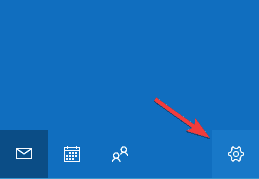
- Aller à Gérer les comptes, sélectionner Supprimer un compteet sélectionnez et supprimez le compte AOL.
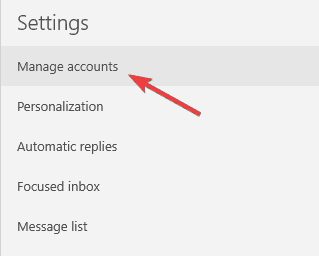
Après avoir supprimé votre compte, vous devez le rajouter et vérifier si le problème persiste.
Parfois, votre fichier de configuration peut être corrompu, provoquant l'apparition de ce problème, il s'agit donc de s'assurer que l'application est propre.
4. Vérifiez les paramètres du serveur dans l'application Mail
- Aller à Paramètres et sélectionnez Gérer les comptes, puis sélectionnez le compte AOL.
- Cliquer sur Paramètres de synchronisation de la boîte aux lettres et assurez-vous que les paramètres suivants sont présents :
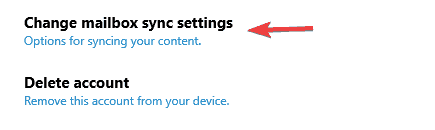
- Nom d'utilisateur IMAP: Votrenom d'[email protected]
- Serveur de messagerie entrant: imap.aol.com (utilisez le port 143 pour les connexions standard ou 993 pour les connexions SSL).
- Adresse du serveur sortant SMTP: smtp.aol.com. Définissez le port sur 587.
- Nom d'utilisateur SMTP: Votre nom d'[email protected].
- Mot de passe SMTP: mot de passe que vous utilisez pour vous connecter à l'application Windows 10 Mail.
Il convient également de mentionner que vous devez utiliser le protocole IMAP pour synchroniser le courrier électronique AOL avec l'application Windows 10 Mail.
Le protocole POP peut fonctionner pour d'autres appareils et clients de messagerie, mais pour qu'AOL fonctionne avec l'application Mail, il est essentiel que vous utilisiez IMAP.
5. Activez les paramètres de confidentialité pour permettre aux applications d'accéder à votre calendrier
- Ouvert Paramètres, ensuite aller à Intimité, sélectionnez Calendrier, et allumez leAutoriser les applications à accéder à mon calendrier fonctionnalité.
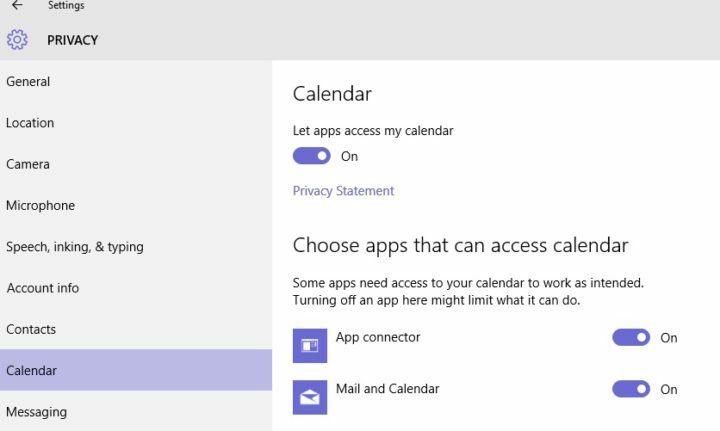
- Modifiez la durée de synchronisation:
- Dans votre messagerie Windows 10, accédez à Paramètres.
- Cliquer sur Paramètres du compte et sélectionnez le compte AOL.
- Dans la nouvelle boîte de dialogue, cliquez sur AOL Paramètres de synchronisation et personnaliser la durée de synchronisation.
Exécutez une analyse du système pour découvrir les erreurs potentielles

Télécharger Restoro
Outil de réparation de PC

Cliquez sur Lancer l'analyse pour trouver les problèmes Windows.

Cliquez sur Tout réparer pour résoudre les problèmes avec les technologies brevetées.
Exécutez une analyse du PC avec l'outil de réparation Restoro pour trouver les erreurs causant des problèmes de sécurité et des ralentissements. Une fois l'analyse terminée, le processus de réparation remplacera les fichiers endommagés par de nouveaux fichiers et composants Windows.
Après avoir suivi ces étapes, Windows 10 Mail commencera à synchroniser vos comptes de messagerie.
L'application Calendrier ne fonctionne pas? Corrigez-le en suivant les étapes simples.
6. Vérifiez vos paramètres antivirus
Si vous ne pouvez pas synchroniser la messagerie AOL avec la messagerie Windows 10, le problème peut être votre antivirus.
De nombreux outils antivirus ont un pare-feu intégré, et parfois vous pouvez empêcher certaines applications d'accéder à Internet.
Pour résoudre ce problème, il est conseillé de vérifier vos paramètres antivirus et de les modifier. Le problème le plus courant est votre pare-feu, alors assurez-vous que l'application de messagerie est autorisée à traverser votre pare-feu.
Si vous souhaitez vérifier si votre pare-feu bloque certaines applications, suivez les étapes de ce guide découvrir.
Si le pare-feu n'est pas le problème, définissez votre type de réseau dans votre antivirus sur Approuvé et vérifiez si cela résout le problème.
Dans certains cas, vous pourrez peut-être résoudre le problème en désactivant votre antivirus.
Gardez à l'esprit que même si vous désactivez votre antivirus, votre PC restera protégé par Windows Defender, vous n'avez donc pas à vous soucier de votre sécurité.
Si la désactivation de l'antivirus ne vous aide pas, votre dernier choix est de supprimer votre antivirus.
Si vous utilisez une solution antivirus et que vous souhaitez la supprimer complètement de votre PC, assurez-vous de vérifier ceci liste incroyable avec le meilleur logiciel de désinstallation que vous pouvez utiliser dès maintenant.
7. Passer à un autre antivirus

Parfois, la suppression de votre antivirus peut résoudre ce problème, et si vous choisissez de supprimer votre antivirus actuel, vous pouvez envisager de passer à une autre solution antivirus.
Il existe de nombreux excellents outils antivirus sur le marché, mais l'antivirus recommandé ci-dessous est actuellement le meilleur du secteur pour une excellente protection.
⇒ Obtenez Bitdefender
8. Exécuter l'utilitaire de résolution des problèmes
- presse Touche Windows + I pour ouvrir le Application de paramètres.
- Lorsque Application de paramètres s'ouvre, allez à la Mise à jour et sécurité section.
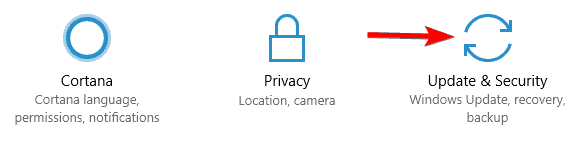
- Sélectionner Dépannage du volet de gauche. Dans le volet de droite choisissez Applications du Windows Store et cliquez Exécutez l'utilitaire de résolution des problèmes.
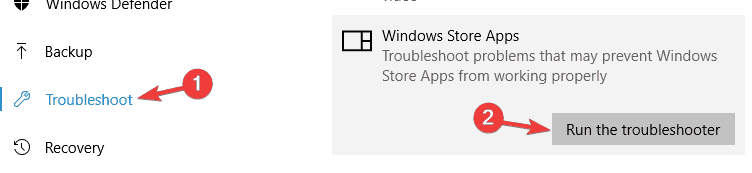
- Suivez les instructions à l'écran pour terminer l'utilitaire de résolution des problèmes.
Une fois l'utilitaire de résolution des problèmes terminé, tous les problèmes courants avec les applications du Microsoft Store doivent être résolus. Gardez à l'esprit qu'il ne s'agit pas d'une solution universelle, elle pourrait donc ne pas fonctionner pour vous.
Si l'utilitaire de résolution des problèmes s'arrête avant la fin du processus, corrigez-le à l'aide de ce guide complet.
9. Désactiver les paramètres proxy
- Ouvrez le Application de paramètres et allez au Réseau et Internet section.
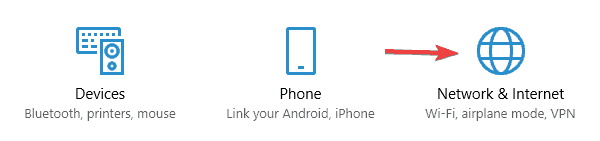
- Sélectionner Procuration dans le menu de gauche. Dans le volet de droite, assurez-vous de désactiver toutes les fonctionnalités.
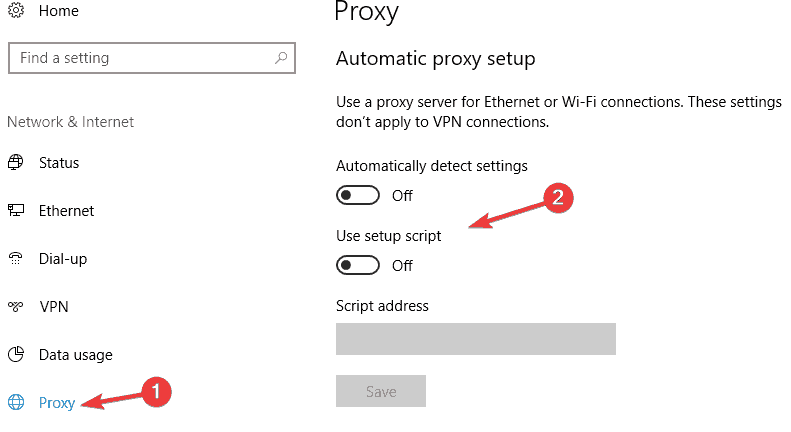
Après cela, vérifiez si le problème est résolu. Si vous souhaitez toujours protéger votre identité en ligne, un VPN est toujours une bonne option car elle offre de nombreux avantages par rapport à un proxy.
C'est vrai que de nombreux utilisateurs activent les outils proxy pour protéger leur confidentialité en ligne, mais parfois votre proxy peut interférer avec l'application Mail et provoquer des problèmes de synchronisation.
Alternativement, vous pouvez utiliser un VPN et si vous cherchez une suggestion, nous vous conseillons d'essayer cette excellente solution ci-dessous.
⇒Obtenez CyberGhost VPN
Voici donc quelques solutions qui devraient vous aider avec les paramètres de messagerie AOL et les problèmes de Windows Mail, alors n'hésitez pas à les essayer toutes.
Si vous avez d'autres suggestions ou questions, n'hésitez pas à les laisser dans la section commentaires ci-dessous et nous ne manquerons pas de les vérifier.
 Vous avez toujours des problèmes ?Corrigez-les avec cet outil :
Vous avez toujours des problèmes ?Corrigez-les avec cet outil :
- Téléchargez cet outil de réparation de PC noté Excellent sur TrustPilot.com (le téléchargement commence sur cette page).
- Cliquez sur Lancer l'analyse pour trouver des problèmes Windows qui pourraient causer des problèmes de PC.
- Cliquez sur Tout réparer pour résoudre les problèmes avec les technologies brevetées (Réduction exclusive pour nos lecteurs).
Restoro a été téléchargé par 0 lecteurs ce mois-ci.